epub怎么打开 电脑如何打开epub文件
更新时间:2024-03-03 16:25:00作者:qiaoyun
电脑中都会放置很多的文件,而不同文件的打开方式也会有所不同,近日有用户在整理文件的时候,发现了一种epub文件,因为没见过这种文件,所以并不知道epub怎么打开吧,如果你也有一样需求的话,可以跟随着笔者的步伐一起来学习一下电脑打开epub文件的详细方法吧。
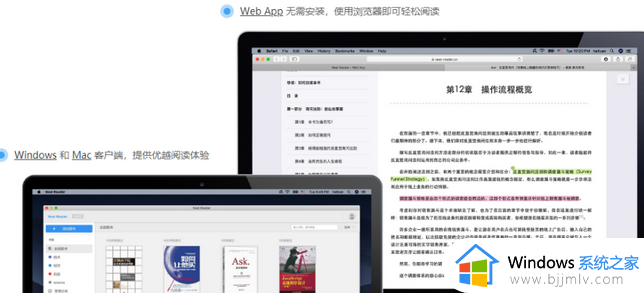
具体方法如下:
一、使用iBooks打开epub文件
1、打开iBooks应用程序。
2、点击左上角的“文件”菜单。
3、选择“添加到图书库”选项。
4、在弹出的对话框中,找到并选择要打开的epub文件。
5、点击“打开”按钮。
6、iBooks会自动导入并打开epub文件。
二、使用其他阅读器打开epub文件
1、在应用商店中搜索并下载适用于您的设备的epub阅读器应用程序,例如“Adobe Digital Editions”或“Google Play Books”。
2、安装并打开所选的阅读器应用程序。
3、在阅读器应用程序中,点击菜单或选项按钮。
4、选择“导入”或“添加文件”选项。
5、在弹出的对话框中,找到并选择要打开的epub文件。
6、点击“打开”按钮。
7、阅读器应用程序会自动导入并打开epub文件。
以上给大家介绍的就是电脑如何打开epub文件的详细内容,有需要的用户们可以参考上述方法步骤来进行打开,相信可以帮助到大家。
epub怎么打开 电脑如何打开epub文件相关教程
- epub是什么格式 epub文件格式怎么打开
- 电脑怎么打开zip格式的文件 如何用电脑打开zip文件
- apk文件怎么在电脑打开安装 apk文件如何在电脑上打开
- h266格式文件用什么软件打开 电脑h266文件如何的打开
- 打开zip文件下载什么软件 电脑如何打开zip文件格式
- bin文件用电脑怎么打开 电脑bin文件用什么软件打开好
- rar文件怎么打开 电脑rar文件如何打开
- 电脑.key文件怎么打开 后缀为key的文件如何打开
- 可以打开md文件的软件叫什么 电脑如何打开md文件
- asc文件用什么软件打开 电脑如何打开asc文件
- 惠普新电脑只有c盘没有d盘怎么办 惠普电脑只有一个C盘,如何分D盘
- 惠普电脑无法启动windows怎么办?惠普电脑无法启动系统如何 处理
- host在哪个文件夹里面 电脑hosts文件夹位置介绍
- word目录怎么生成 word目录自动生成步骤
- 惠普键盘win键怎么解锁 惠普键盘win键锁了按什么解锁
- 火绒驱动版本不匹配重启没用怎么办 火绒驱动版本不匹配重启依旧不匹配如何处理
电脑教程推荐
win10系统推荐